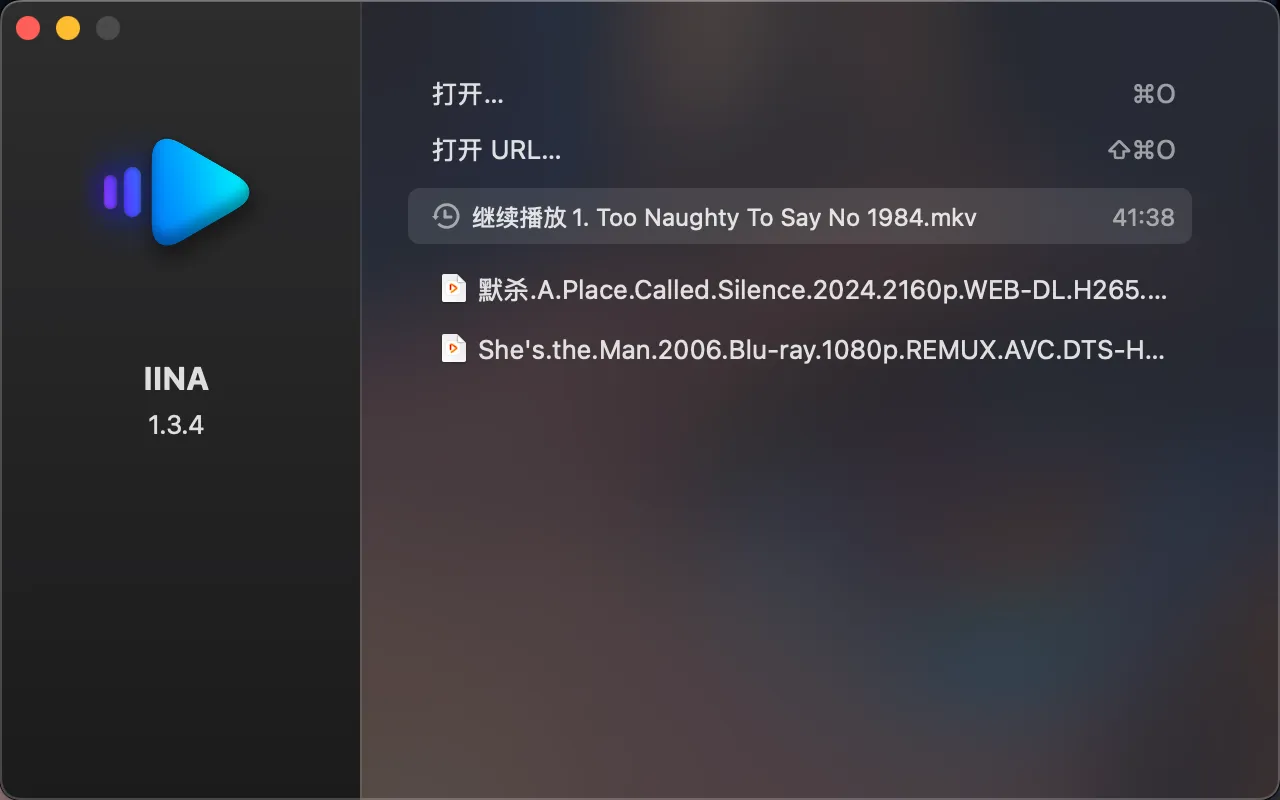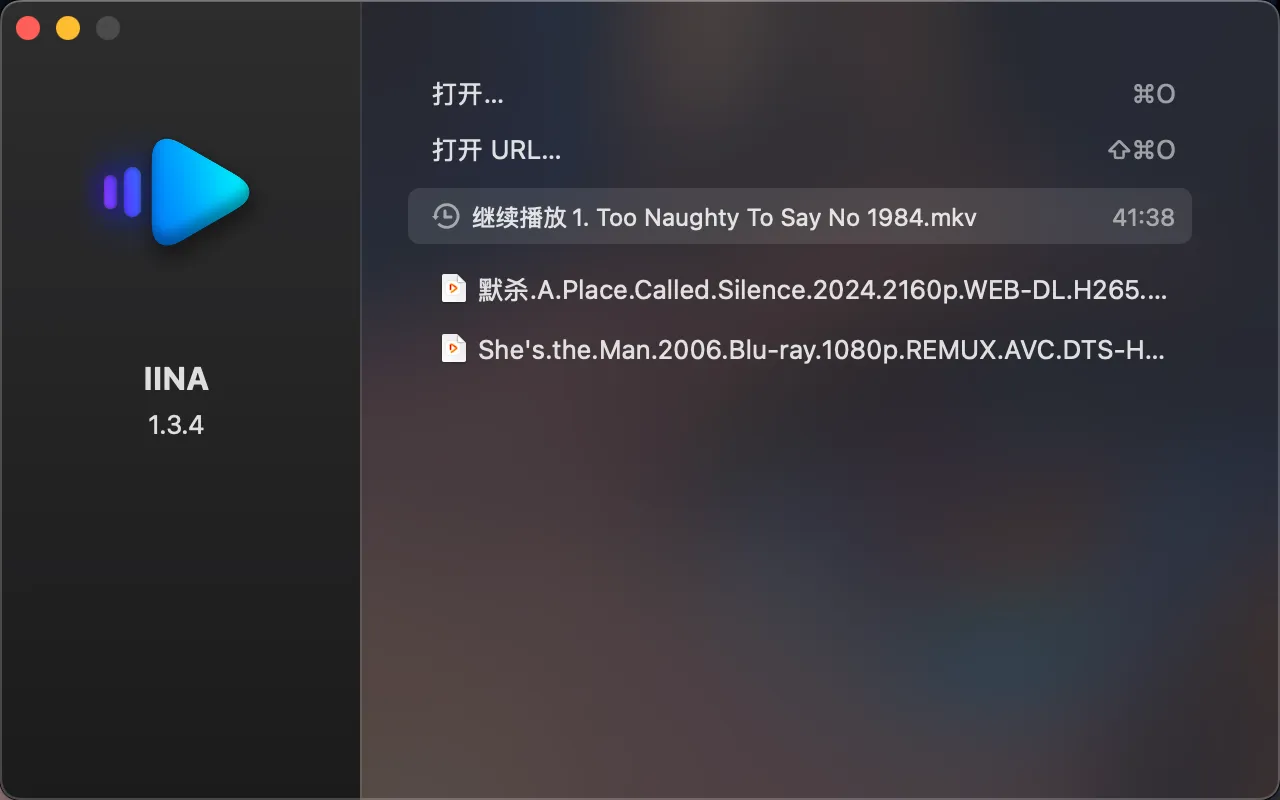
- 基本信息:
- 开发者:IINA 是由一群开发者为 macOS 系统开发的免费开源视频播放器。
- 核心技术:基于强大的 MPV(一个命令行启动/高度可定制的跨平台高性能开源播放器),使用 Swift 语言进行开发。
- 设计理念:其目标是打造一款符合现代 macOS 设计风格的视频播放器,力求做到轻便且功能强大,提供最佳的用户体验。
- 功能特性:
- 格式支持广泛:几乎支持所有常见的视频格式和编码,如 MP4、MKV、AVI、H.264、HEVC、VP9 等,无论是本地硬盘中的视频文件,还是网络流媒体视频,都能轻松播放。
- 字幕功能强大:支持外部字幕文件,并且可以使用 Shift + Command + D 快捷键自动下载网络字幕。用户还可以对字幕的字体、大小、颜色、位置等进行自定义设置。
- 播放列表管理:方便用户创建和管理自己的播放列表,支持按顺序播放、循环播放、随机播放等多种播放模式。
- 高级播放控制:提供了丰富的播放控制选项,如播放速度调节(可自定义播放速度倍数)、跳过片头片尾、画面截图、音频增益调节等。
- 界面定制性高:具有多个颜色方案和屏幕控制器(OSC)布局定位可供选择,用户可以根据自己的喜好调整播放器的界面外观和操作布局。
- 硬件支持良好:支持 Touch Bar、Force Touch 等苹果电脑的新硬件功能,方便用户通过触摸操作来控制视频播放。
- 历史记录与书签:拥有无限的播放历史记录功能,方便用户快速找到之前播放过的视频。同时,用户还可以设置书签,标记视频中的特定位置,以便下次快速跳转。
- 在线播放支持:在 youtube-dl 和浏览器扩展的支持下,可以一键播放各种在线流视频。
- 视频滤镜与音频均衡器:提供了视频滤镜和音频均衡器等高级功能,用户可以根据自己的需求对视频的画面和音频效果进行调整和优化。
- 优势与适用场景:
- 优势方面:与其他 macOS 上的视频播放器相比,IINA 在功能、性能和用户体验上都具有显著优势。它的界面简洁美观,操作方便快捷,同时拥有强大的视频解码能力和丰富的功能选项,能够满足不同用户的需求。
- 适用场景:适用于各种场景,如日常观影、教学培训、视频编辑等。对于普通用户来说,IINA 是一款优秀的视频播放器,可以提供高质量的视听体验;对于开发者和视频编辑人员来说,IINA 的高级功能和可定制性使其成为一个实用的工具。
- 官方渠道:可以访问 IINA 的官方网站(iina.io)获取最新版本的下载链接。
- 第三方软件下载平台:一些知名的软件下载平台,如MacW、系统之家等也可能提供 IINA 的下载,但为了确保软件的安全性和完整性,建议优先从官方渠道下载。
- 基本播放:
- 打开视频文件:启动 IINA 后,点击“打开”按钮,会弹出一个对话框,找到你想播放的视频文件所在的目录,双击视频文件,然后点击“确定”即可开始播放。你也可以直接将视频文件拖放到 IINA 应用图标上进行播放。
- 播放控制:在播放过程中,可以使用播放界面下方的控制栏进行暂停/播放、快进/快退、调节音量等操作。还可以通过菜单栏中的“播放”选项进行更多的播放控制操作,如设置播放速度、跳过片头片尾等。
- 创建播放列表:
- 添加视频到播放列表:在正在观看的视频的界面中,找到列表按钮(通常位于播放界面的某个角落),点击一下开始创建播放列表。然后点击右下角的“+”号,弹出对话框,找到你想添加的视频资源,点击“打开”按钮,视频就会出现在播放列表中。
- 管理播放列表:可以对播放列表中的视频进行排序、删除等操作。在播放列表界面中,长按某个视频文件,会弹出相应的操作选项。
- 设置与个性化:
- 界面设置:点击菜单栏中的“IINA”->“偏好设置”,可以打开设置界面。在这里可以调整界面的颜色方案、OSC 布局定位、字幕显示样式等。
- 快捷键设置:同样在偏好设置中,切换到“快捷键”选项卡,可以查看和修改各种操作的快捷键。你也可以根据自己的习惯自定义快捷键,点击“+”号新增快捷键定义,然后按照提示进行操作。
- 视频滤镜和音频均衡器设置:在播放视频时,点击菜单栏中的“视频”和“音频”选项,可以打开视频滤镜和音频均衡器的设置界面,根据自己的需求进行调整。